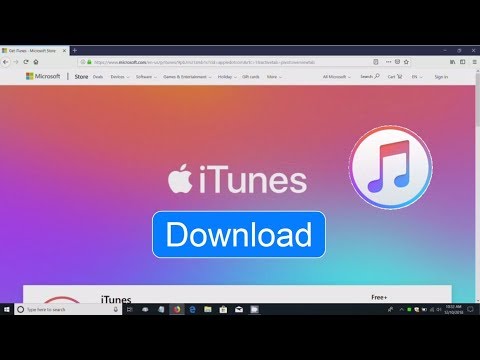VLC je bolji od većine ugrađenih media playera podržanih od sustava Windows. Ona nudi dobru kvalitetu reprodukcije. Osim toga, nije potrebno dodatni kodek za reprodukciju zvuka i videozapisa iz izvora. Alat dolazi pakiran s mnoštvom značajki i višestrukim mogućnostima kako bi vam pomogao da dobijete najbolju moguću kvalitetu reprodukcije. Slično tome, možete promijeniti izgled VLC Media Player kako bi odgovaralo vašim željama ako vam je previše pojednostavljeno.
U ovom smo postu pogledali neke od mogućnosti koje nudi VLC Media Player i načine prilagodbe.
Prilagodba sučelja VLC Media Playera
Kada pokrenete VLC player, primijetit ćete da sučelje na dnu, prikazuje njegov tradicionalni izgled, tj. Klasični blok tipki dizajniranih za upravljanje
- Strujanje medija
- Gumb za reprodukciju / pauzu
- Zaustavi gumb
- Naprijed i natrag.

Pokrenite VLC Media Player.
Udari ' alat'I odaberite' Prilagodite sučelje'S popisa opcija prikazanih tamo.

Glavna alatna traka - Možete promijeniti položaj alatne trake da biste ga postavili iznad videozapisa označavanjem okvira označenog protiv nje. Prema zadanim postavkama, alatna traka prikazuje dva redaka kontrola i redak 2 najčešće korištene tipke.

Vremenska alatna traka - Pored "Glavne alatne trake" možete pronaći "Alatna traka vremena". Omogućuje vam da prilagodite vremensku alatnu traku kako biste prikazali položaj videozapisa ili zvuka koji se trenutačno reproducira.
Osim vremenske alatne trake, možete vidjeti Napredni widget i Fullscreen Controller. To su gumbi koji se često ne upotrebljavaju i zato morate omogućiti prikaz> Napredne kontrole kako bi ih vidljiv.
Preuzmite VLC Skins a zatim otvorite VLC postavke (Alati> Postavke) i promijenite sučelje od prirodnih do kože (označite opciju "Koristi prilagođenu kožu").